Enostaven in hiter vodnik za root dostop do Androida

Po rootanju telefona Android imate poln dostop do sistema in lahko zaženete številne vrste aplikacij, ki zahtevajo root dostop.
Uporaba aplikacij z razdeljenim zaslonom na telefonih Android lahko močno izboljša večopravilnost in splošno produktivnost. S funkcijo razdeljenega zaslona imajo lahko uporabniki hkrati odprti dve aplikaciji, ki si delita prostor na zaslonu in omogočata interakcijo z obema aplikacijama, ne da bi morali preklapljati naprej in nazaj.
To je še posebej uporabno pri poskusu sklicevanja na informacije iz ene aplikacije med delom ali vnašanjem podatkov v drugo. Na primer, uporabnik ima lahko svojo e-poštno aplikacijo odprto poleg urejevalnika dokumentov, kar mu omogoča hitro sklicevanje na vsebino e-pošte med pisanjem povezanega dokumenta, ali pa lahko brska po spletu za informacijami, medtem ko si hkrati dela zapiske v aplikaciji za zapisovanje.
Aplikacije z razdeljenim zaslonom Galaxy S23 iz nedavnih aplikacij
Druga prednost aplikacij z razdeljenim zaslonom na telefonih Android je zmožnost povečanja zabave ali komunikacijskih izkušenj. Uporabniki lahko gledajo videoposnetek ali prenos v živo na eni strani zaslona, medtem ko sočasno sodelujejo v pogovoru prek aplikacije za sporočanje na drugi strani. To jim omogoča, da ostanejo povezani s prijatelji in družino ali sodelujejo v skupinskih klepetih, medtem ko še vedno uživajo v svoji najljubši vsebini. Na splošno aplikacije z razdeljenim zaslonom na telefonih Android ponujajo bolj vsestransko in učinkovito uporabniško izkušnjo, ki ustreza zahtevam sodobnega, hitrega načina življenja.
Prvi način, na katerega lahko uporabljate aplikacije z razdeljenim zaslonom na Galaxy S23, je, da to storite v meniju Nedavne aplikacije. Ta metoda je prisotna že kar nekaj časa in jo mnogi še vedno raje uporabljajo, tudi če imajo tablico Android ali zložljiv telefon.
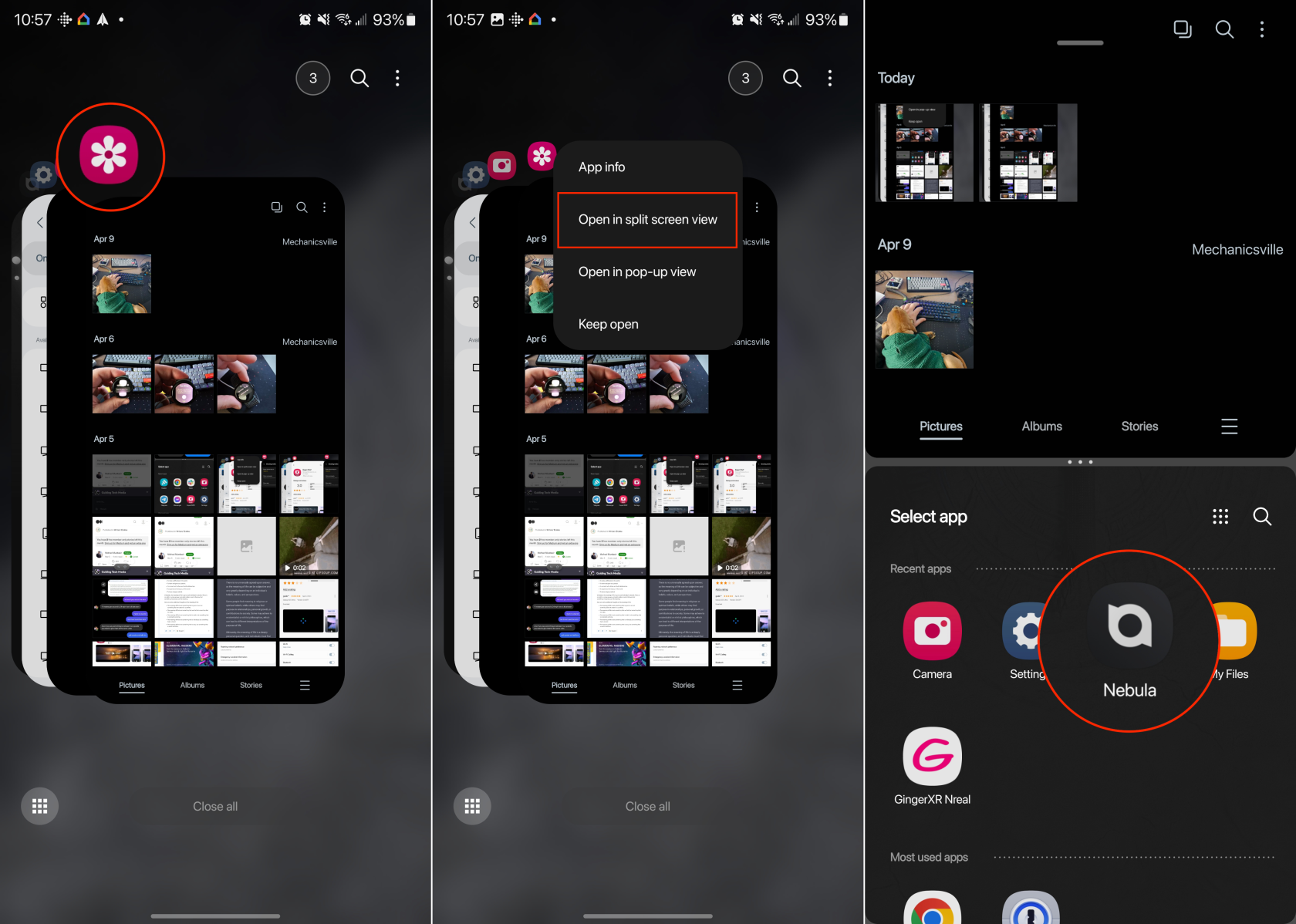
Ko vstopite v način razdeljenega zaslona, boste na sredini obeh aktivnih aplikacij na zaslonu našli vrstico. Vrstico lahko povlečete navzgor ali navzdol, da znova prilagodite velikost okna posamezne aplikacije. Z dotikom vrstice lahko zamenjate aplikacije, skupaj s shranjevanjem dua kot »App Pair«.
Aplikacije z razdeljenim zaslonom Galaxy S23 z uporabo robnih plošč
Robne plošče omogočajo hiter dostop do pogosto uporabljenih aplikacij, bližnjic in orodij tako, da povlečete od roba zaslona, običajno na desni strani. Ta funkcija poveča produktivnost in omogoča hitrejšo navigacijo in večopravilnost, saj olajša dostop do priljubljenih aplikacij in funkcij.
Te je mogoče prilagoditi za prikaz različnih vrst informacij in orodij, kot so bližnjice do aplikacij, stiki, vreme, koledarski dogodki, novice in drugo. Uporabniki lahko izberejo in organizirajo plošče tako, da najbolje ustrezajo njihovim potrebam in željam. Vendar jih je mogoče uporabiti tudi za odpiranje aplikacij z razdeljenim zaslonom na Galaxy S23.
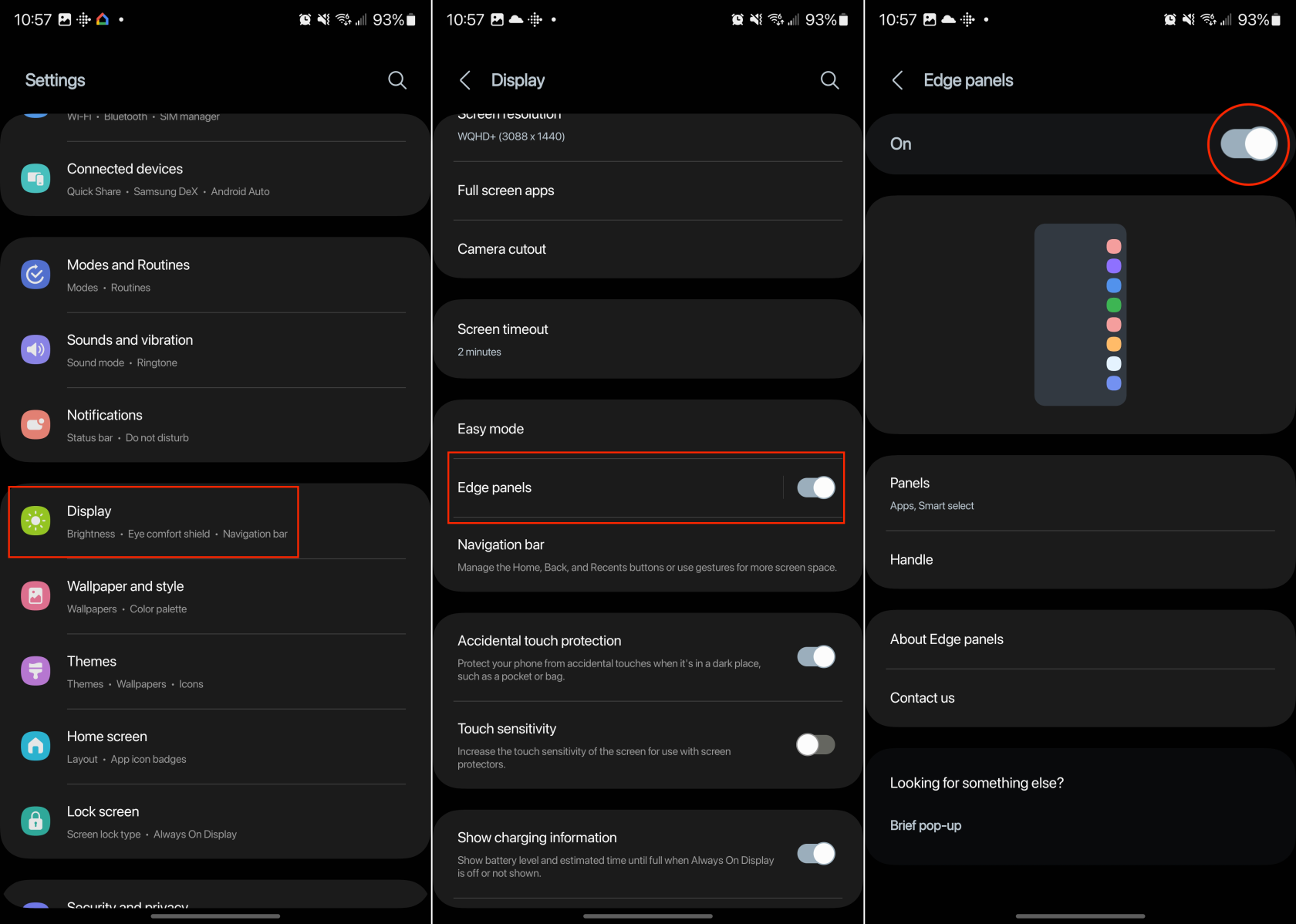
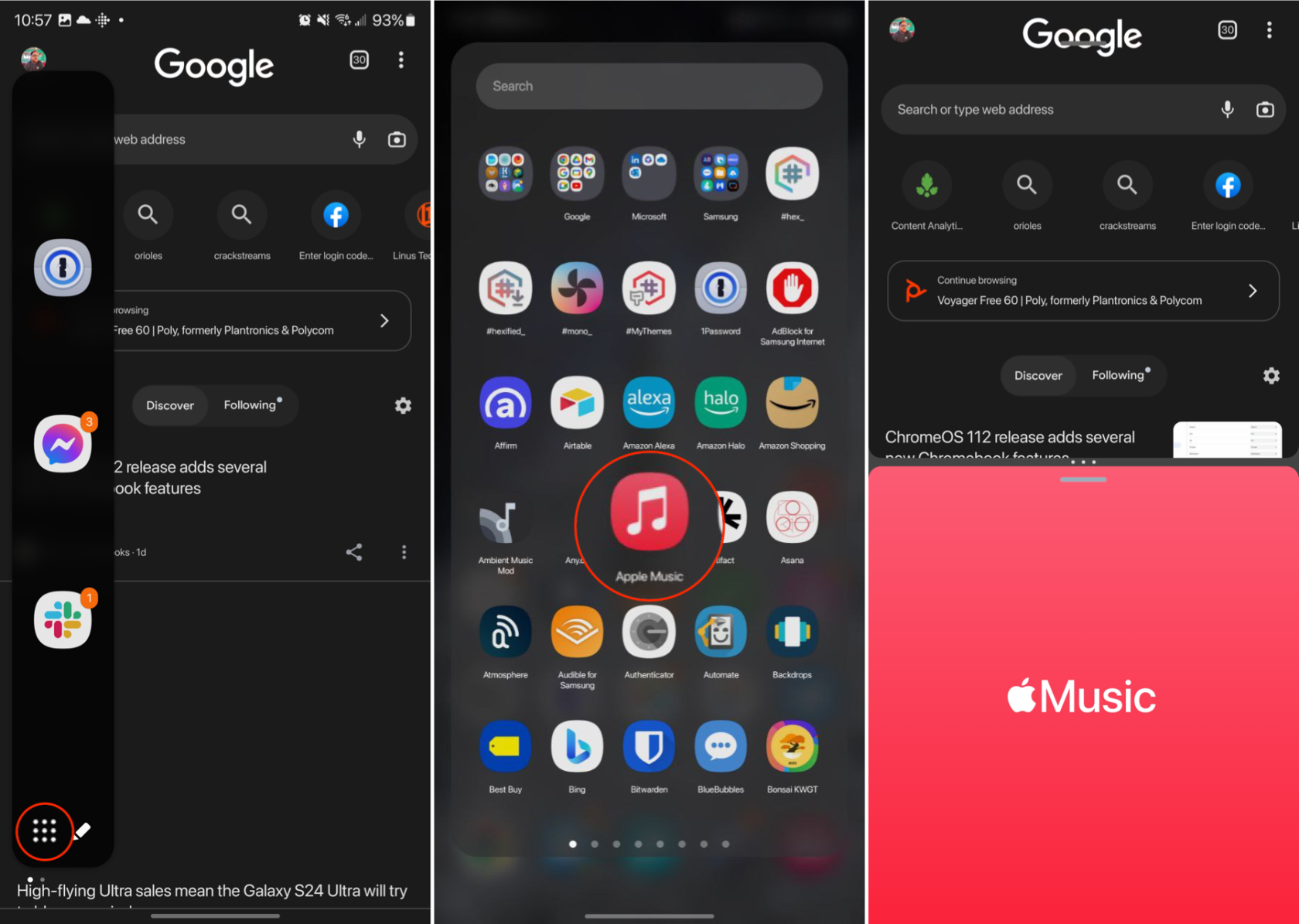
Kako shraniti bližnjice parov aplikacij razdeljenega zaslona na Galaxy S23
App Pair je funkcija, ki je na voljo na nekaterih telefonih Samsung, vključno z Galaxy S23 in Galaxy Z Fold 4. Ta funkcija omogoča uporabnikom, da ustvarijo bližnjico, ki zažene dve aplikaciji hkrati v načinu razdeljenega zaslona ali načinu z več okni. App Pair je zasnovan za izboljšanje večopravilnosti in učinkovitosti, tako da uporabnikom omogoča hitro odpiranje in skupno uporabo njihovih najljubših ali pogosto uporabljenih kombinacij aplikacij.
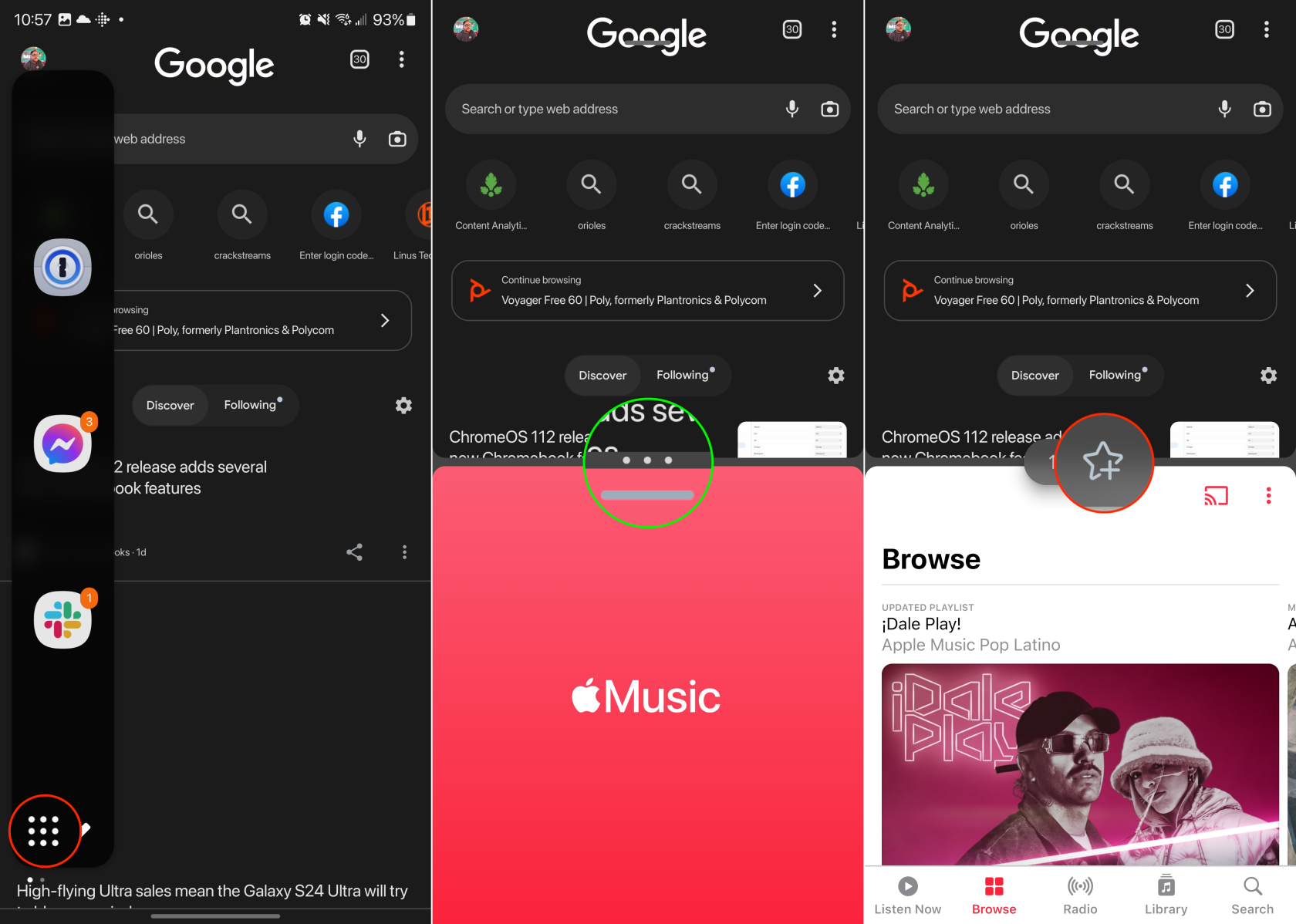
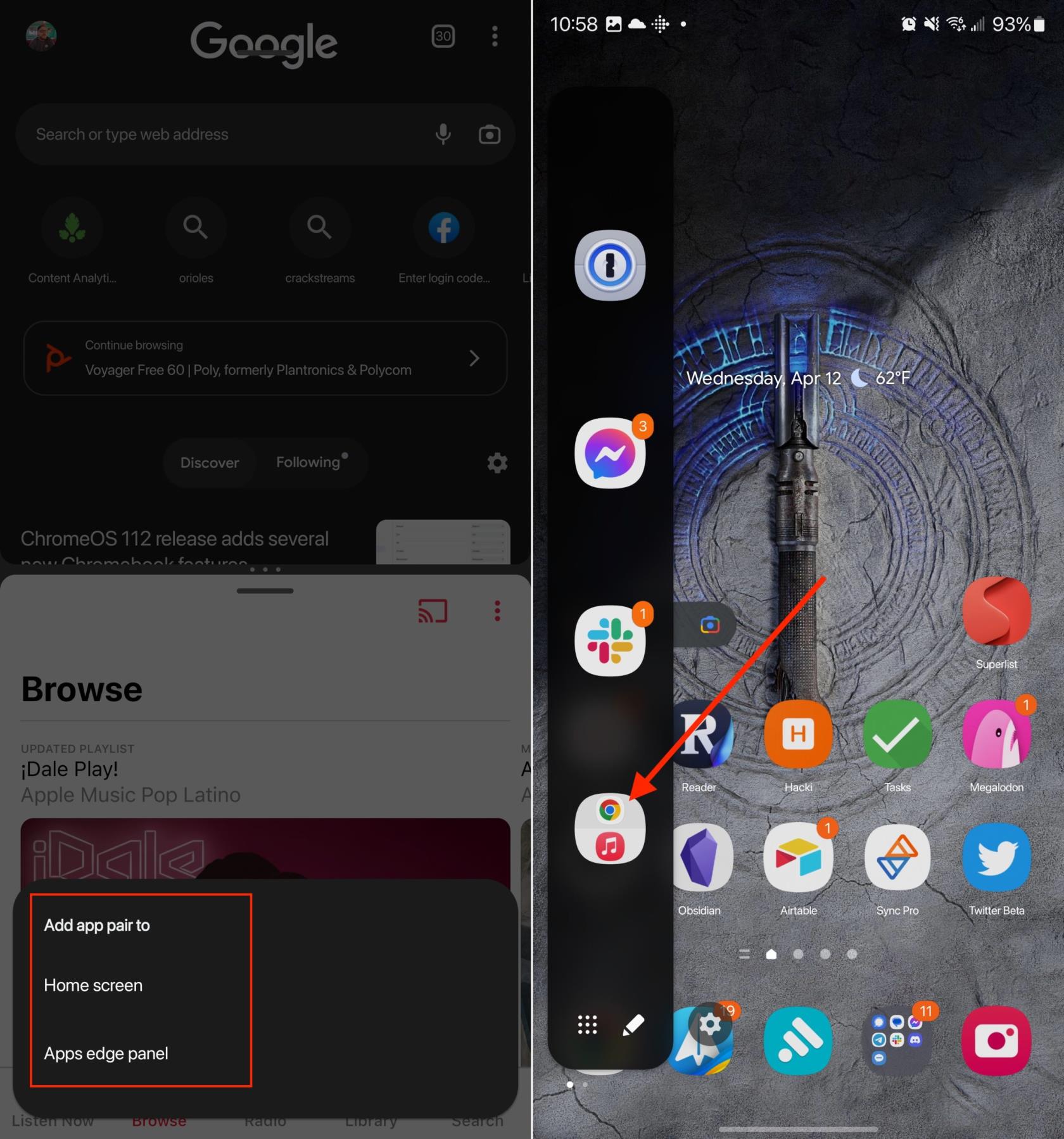
Ko so shranjeni, lahko hitro dostopate do bližnjice App Pair z robne plošče. Te lahko celo dodate na začetni zaslon, če želite do njih dostopati še hitreje, ne da bi morali uporabljati robno ploščo.
Ne morete uporabljati aplikacij z razdeljenim zaslonom na Galaxy S23? Kako popraviti
Medtem ko je izdaja Androida 13 sovpadla z večino razvijalcev aplikacij, ki so začeli podpirati spremenljive velikosti za pojavna okna in deljeni zaslon, vsaka aplikacija ne bo podpirala te funkcije. Samsung je prepoznal to težavo in uvedel funkcijo »Labs«, ki vam omogoča, da je katera koli aplikacija na voljo v načinu Multi Window.
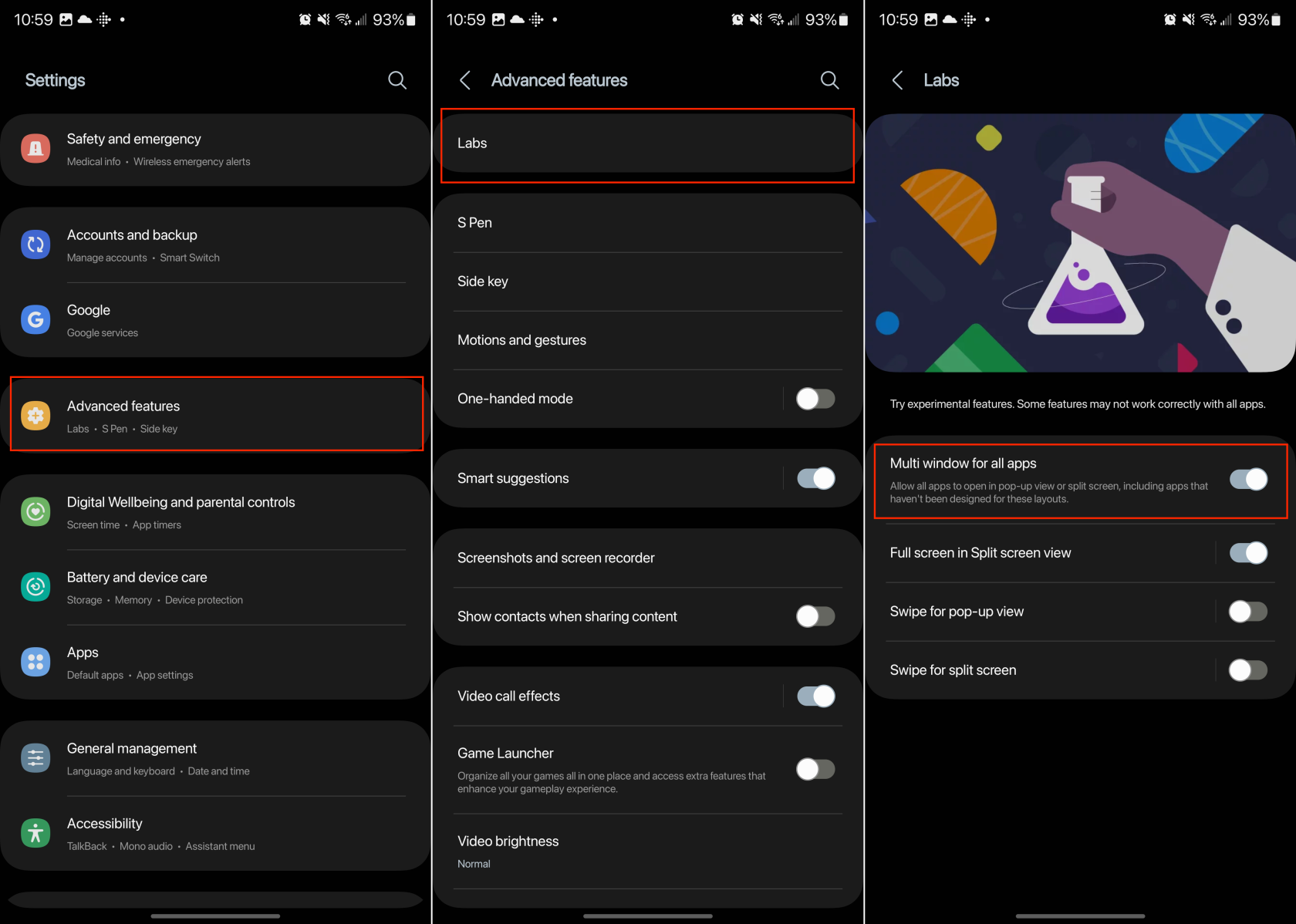
Če omogočite to funkcijo Labs, bi vam moralo omogočiti razdelitev aplikacij na Galaxy S23, ki prej niso bile združljive. Vendar še vedno obstaja možnost, da se lahko pojavijo težave, tudi ko omogočite to funkcijo, in morda ne boste mogli uporabljati določenih aplikacij na deljenem zaslonu.
Po rootanju telefona Android imate poln dostop do sistema in lahko zaženete številne vrste aplikacij, ki zahtevajo root dostop.
Gumbi na vašem telefonu Android niso namenjeni le prilagajanju glasnosti ali prebujanju zaslona. Z nekaj preprostimi nastavitvami lahko postanejo bližnjice za hitro fotografiranje, preskakovanje skladb, zagon aplikacij ali celo aktiviranje funkcij za nujne primere.
Če ste prenosnik pozabili v službi in morate šefu poslati nujno poročilo, kaj storiti? Uporabite pametni telefon. Še bolj sofisticirano pa je, da telefon spremenite v računalnik za lažje opravljanje več nalog hkrati.
Android 16 ima pripomočke za zaklenjen zaslon, s katerimi lahko po želji spremenite zaklenjen zaslon, zaradi česar je zaklenjen zaslon veliko bolj uporaben.
Način slike v sliki v sistemu Android vam bo pomagal skrčiti videoposnetek in si ga ogledati v načinu slike v sliki, pri čemer boste videoposnetek gledali v drugem vmesniku, da boste lahko počeli druge stvari.
Urejanje videoposnetkov v sistemu Android bo postalo enostavno zahvaljujoč najboljšim aplikacijam in programski opremi za urejanje videoposnetkov, ki jih navajamo v tem članku. Poskrbite, da boste imeli čudovite, čarobne in elegantne fotografije, ki jih boste lahko delili s prijatelji na Facebooku ali Instagramu.
Android Debug Bridge (ADB) je zmogljivo in vsestransko orodje, ki vam omogoča številne stvari, kot so iskanje dnevnikov, namestitev in odstranitev aplikacij, prenos datotek, root in flash ROM-e po meri ter ustvarjanje varnostnih kopij naprav.
Z aplikacijami s samodejnim klikom. Med igranjem iger, uporabo aplikacij ali opravil, ki so na voljo v napravi, vam ne bo treba storiti veliko.
Čeprav ni čarobne rešitve, lahko majhne spremembe v načinu polnjenja, uporabe in shranjevanja naprave močno vplivajo na upočasnitev obrabe baterije.
Telefon, ki ga mnogi trenutno obožujejo, je OnePlus 13, saj poleg vrhunske strojne opreme premore tudi funkcijo, ki obstaja že desetletja: infrardeči senzor (IR Blaster).







